Si vous avez un ancien Mac qui ne prend pas en charge AirDrop, ou si vous utilisez un PC avec votre iPhone ou votre iPad, transférer des fichiers de l'un à l'autre est une vraie galère. L'application Documents de Readdle résout ce problème, ce qui facilite la transmission sans fil de n'importe quoi d'un endroit à l'autre. Aujourd'hui, nous allons voir à quel point c'est facile. Et une autre astuce intéressante est que vous pouvez l'utiliser sur n'importe quel ordinateur, pas seulement sur le vôtre.
Transfert Wi-Fi Readdle
Le transfert Wi-Fi est la réponse de Readdle à AirDrop. Cela fonctionne comme ceci :
- Aller à https://docstransfer.com/ dans le navigateur du Mac ou du PC.
- Scannez le QR avec l'appareil photo de votre iPhone.
- C'est à peu près ça.
La partie intéressante est que Wi-Fi Transfer utilise cet outil Web pour établir une connexion, mais il utilise votre réseau Wi-Fi local pour tous les transferts. Cela les rend agréables et rapides.
En action
Parcourons le processus. Tapez d'abord le https://docstransfer.com URL dans Safari, ou quel que soit le navigateur que vous utilisez. Marquez le lien pour un accès plus rapide à l'avenir, si vous le souhaitez.
Photo: Readdle
Une page se chargera avec un code QR, ouvrez simplement l'application appareil photo standard de votre iPhone (ou iPad) et pointez-la sur le code. L'application Appareil photo reconnaîtra ce code et affichera une notification.
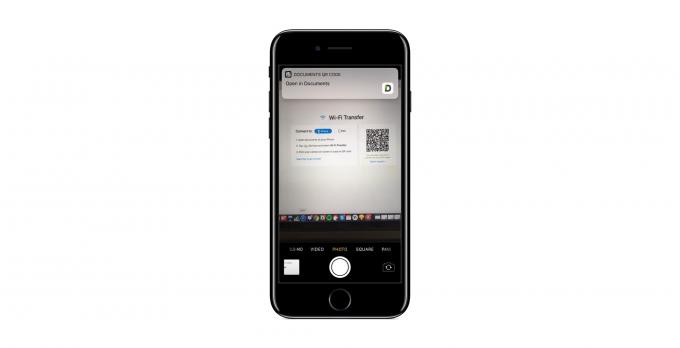
Photo: Readdle
Appuyez sur la notification, et le Application Documents s'ouvrira et se connectera à votre PC/Mac. Pendant ce temps, la fenêtre Safari se transformera en un joli navigateur de fichiers.
Glisser, déposer, sélectionner, télécharger
Photo: Readdle
Le navigateur de votre Mac ou PC affichera désormais les fichiers contenus dans l'application Documents sur votre appareil iOS. Ils apparaissent dans la même mise en page et avec la même structure de dossiers que sur l'appareil iOS lui-même. Cliquez simplement et parcourez jusqu'à ce que vous obteniez ce que vous voulez. Cliquez pour sélectionner les fichiers à télécharger, puis cliquez sur Télécharger. Ils seront compressés, transférés et déposés dans le dossier de téléchargement de votre Mac.

Photo: Readdle
L'envoi de fichiers sur votre iPhone ou iPad est tout aussi simple. Glissez-déposez simplement dans la fenêtre du navigateur et le transfert commence. Les fichiers (photos, documents, films, musique, tout ce que vous aimez) sont disponibles immédiatement depuis l'application Documents. De là, vous pouvez les envoyer à n'importe quelle autre application sur votre iDevice.
Mieux qu'AirDrop ?
AirDrop entre les appareils iOS est assez transparent. Il fonctionne à peu près Just Works ™ et ne nécessite l'installation d'aucun logiciel tiers supplémentaire. Mais c'est aussi un peu dispersé. Et AirDrop entre Mac et iOS a toujours été floconneux pour moi, chaque fois que je l'ai essayé.
Avec le transfert Wi-Fi de Readdle, parce que j'ai plus de contrôle. J'aime aussi beaucoup le Application Documents, ce qui aide. Je l'utilise quotidiennement en remplacement du Finder, car il est beaucoup plus puissant et convivial que l'application Fichiers intégrée. C'est également gratuit, avec des achats intégrés pour les extras non essentiels. Vérifiez-le.
Documents par Readdle
Prix: Gratuit avec les achats intégrés
Télécharger: Documents par Readdle depuis l'App Store (iOS)

